时间:2017-08-03 15:27:11 作者:zhiwei 来源:系统之家 1. 扫描二维码随时看资讯 2. 请使用手机浏览器访问: https://m.xitongzhijia.net/xtjc/20170803/104017.html 手机查看 评论 反馈
在平时的工作中,我们会安装很多软件,虽然用完卸载了,但是还是会有残留占用资源,于是我们就得去看一下系统资源,可是很多用户不知道系统资源怎么看?其实方法很简单,如果你不知道Windows7系统资源怎么看的话,那么赶紧看看以下教程吧!
方法/步骤:
1、右击Windows7旗舰版桌面上的任务栏,然后选择启动任务栏管理器,之后切换到性能选项卡打开资源监视器。

2、打开资源监视器我们可以看到电脑资源的占用情况。在资源管理器的菜单栏下面有一栏选项卡,从“概述”来看,是包含了系统上的全部信息,但是不够详细,如果要看详细可以从个别选项卡中查看。

3、切换到CPU选项卡中,可以查看到电脑的CPU使用情况,这包括软件和服务的使用情况。

4、在内存选项卡里面,可以显示各线程的内存占用情况,所以你可以在这边查看到系统上占用比较大内存的线程,然后将它关闭掉。
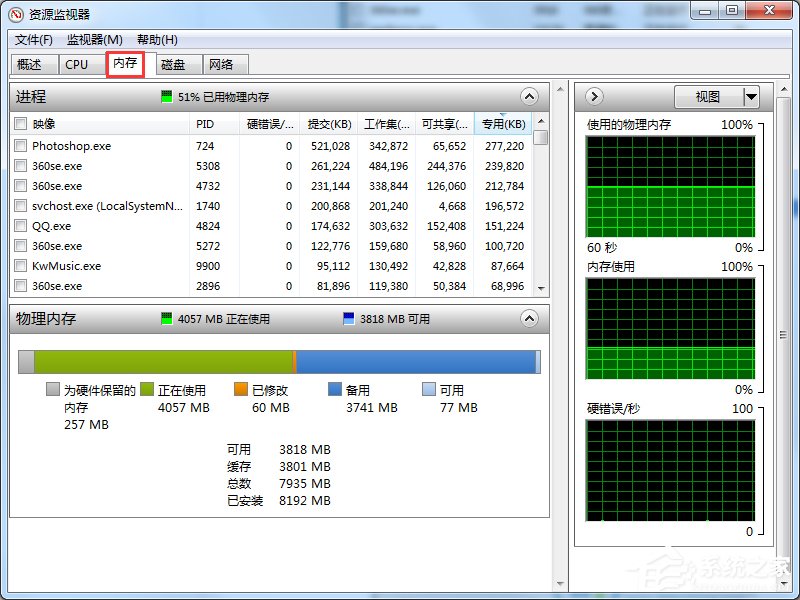
以上就是Windows7系统资源怎么看的教程了,当你看完这些占用系统资源的残留进程,你就可以返回任务栏管理器结束掉这个进程了。
发表评论
共0条
评论就这些咯,让大家也知道你的独特见解
立即评论以上留言仅代表用户个人观点,不代表系统之家立场